Agendar a atualização de dados para uma origem de dados com autenticação não Windows
Este artigo foi escrito por Tom Schauer, Especialista Técnico.
Este artigo apresenta os requisitos de configuração e métodos para agendar livros do PowerPivot que se ligam a origens de dados com autenticações não Windows no PowerPivot para Microsoft SharePoint (de 2010 a 2016).
Nota
Certifique-se de que a atualização de dados básica, por exemplo, a origem de dados básica do SQL ou do Analysis Services que utiliza o Arquivo Seguro com a Autenticação do Windows está funcional no farm antes de experimentar esta configuração.
Pré-requisitos
- A conta autónoma do PowerPivot tem de ser configurada com uma conta do Windows válida que tenha acesso de Contribuição ao livro que está a tentar atualizar (Tecnicamente, também pode utilizar uma segunda conta de Arquivo Seguro que utilize Credenciais do Windows. No entanto, vamos mantê-lo simples para este exemplo).
- Se estiver a utilizar um fornecedor de terceiros (Oracle, por exemplo), tem de conseguir estabelecer uma ligação de dados com êxito da(s) instância(s) do PowerPivot Analysis Services para a origem de dados.
- A conta que está a utilizar para agendar a atualização de dados tem de ter, pelo menos, direitos de leitura para os dados que está a tentar atualizar.
- O livro não pode alterar o modo de autenticação em nenhum momento. Se o modelo de dados for criado com a Autenticação do Windows e, em seguida, for alterado para utilizar a Autenticação SQL Server ou outros modos de autenticação, pode causar problemas de autenticação e tem de ser reconstruído para ser suportado.
Métodos para definir uma atualização de dados agendada para uma origem de dados com Autenticação não Windows
Método 1: Utilizar o Arquivo Seguro
Crie uma nova Aplicação de Destino de Arquivo Seguro com um tipo de Grupo.
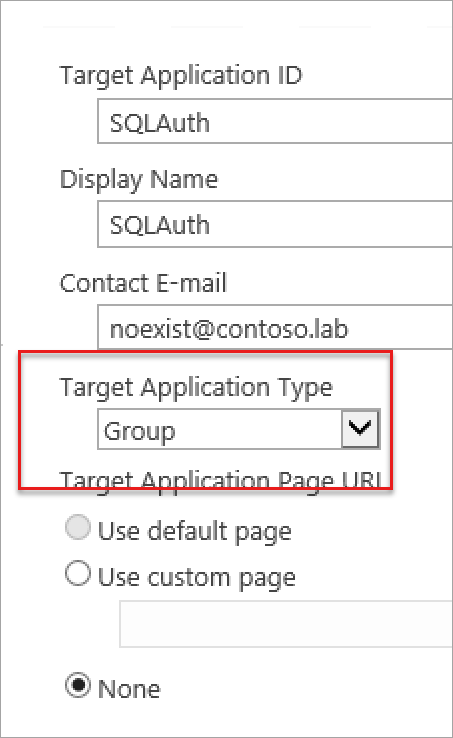
Na página seguinte, certifique-se de que altera o campo do meio para "Nome de Utilizador" e "Palavra-passe". Quando utiliza credenciais que não sejam do Windows, são os únicos campos válidos que pode escolher. Os campos à esquerda da página são editáveis para o que quiser.
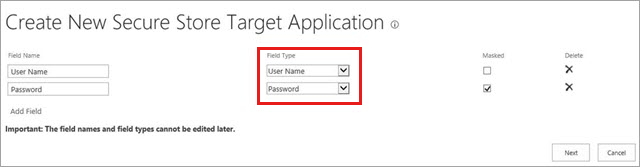
Defina os administradores e membros da aplicação de destino. O grupo de membros é o grupo de utilizadores que têm acesso para utilizar a Aplicação de Destino de Arquivo Seguro no site.
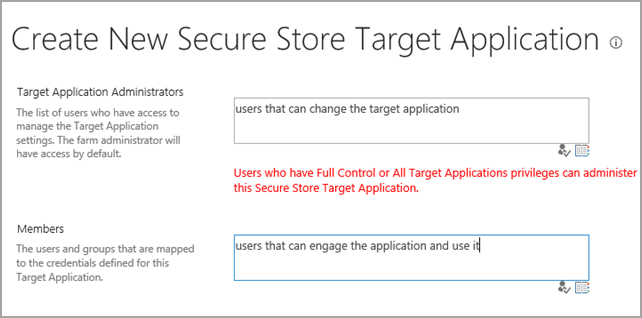
Na página arquivo seguro principal, defina as credenciais na nova Aplicação de Destino que acabou de criar.
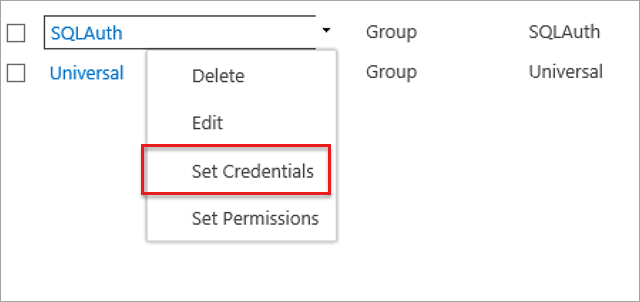
Assim que as credenciais estiverem definidas, podemos voltar ao livro na galeria e definir a agenda.
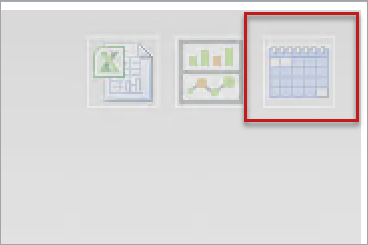
Deixe o primeiro conjunto de botões de opção em paz, uma vez que são opções apenas para Autenticação do Windows. Selecione a terceira opção em Credenciais da Origem de Dados e escreva o nome da Aplicação de Destino de Arquivo Seguro na caixa de texto ID .
Nota
Certifique-se de que testa isto como uma conta de utilizador e não como administrador.
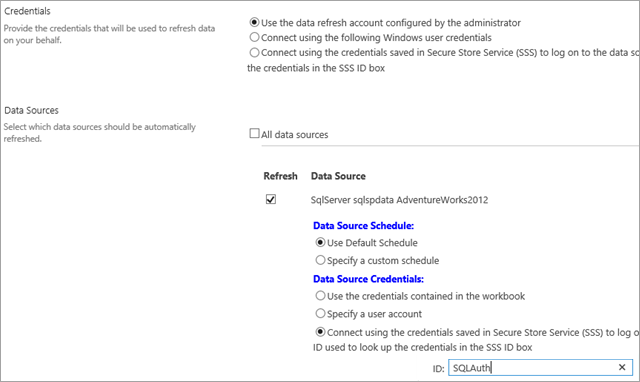
Método 2: Especificar uma Conta de Utilizador
Clique no ícone definir agendamento do livro na galeria.
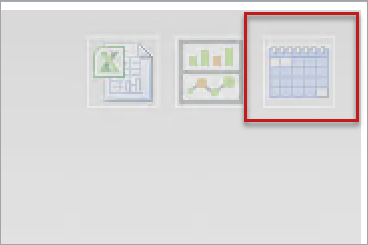
Deixe o primeiro conjunto de botões de opção em paz, uma vez que são opções apenas para Autenticação do Windows. Selecione a segunda opção Especificar uma conta de utilizador em Credenciais da Origem de Dados e escreva o nome de início de sessão e a palavra-passe da conta que tem acesso a esta origem de dados específica.
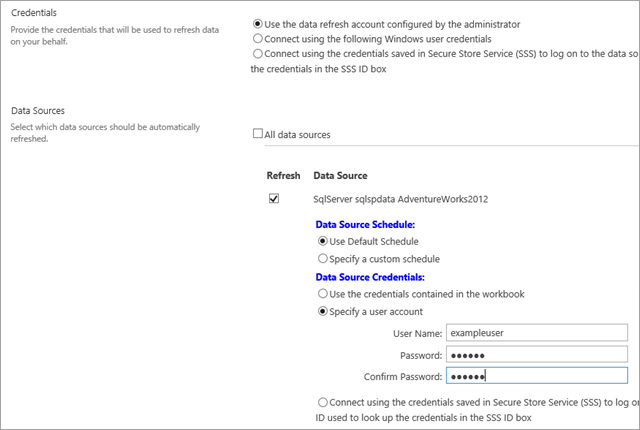
Nota
Este método cria um ID de Arquivo Seguro temporário que é utilizado especificamente pelo livro. O ID é removido quando a agenda é removida ou alterada de qualquer forma.